温馨提示:这篇文章已超过427天没有更新,请注意相关的内容是否还可用!
摘要:本教程为初学者提供了在Mac上安装配置Visual Studio Code(VSCode)和Java环境的详细步骤。从下载VSCode开始,到安装插件、配置Java开发环境等各个环节均有详细介绍,适合初学者参考操作,帮助快速搭建Java开发环境。
原本博主今天想继续给大家出Java接下来的教程,但是就在昨天我在配置VSCode的时候遇到了一些问题,Windows系统的伙伴配置起来肯定很方便,但是在Mac的小伙伴却显得十分无奈,所以我想给大家出一篇关于Mac的Visual Studio Code配置以及Java环境搭建的教程!
博客主页: Jovy的博客_CSDN博客-领域博主。
博主的创作理念: 因为自己淋过雨,所以总想给别人撑把伞!
今天博主在学习时想到自己配置环境时的无助,在搜索一个个教程却不能成功时的沮丧!这让我想到有更多的人也被这个问题所困扰,所以本篇教程将是最详细的教程,细化到每一个步骤,包含所有配置时的所有问题及解决方法!
目录
一、下载安装Visual Studio Code
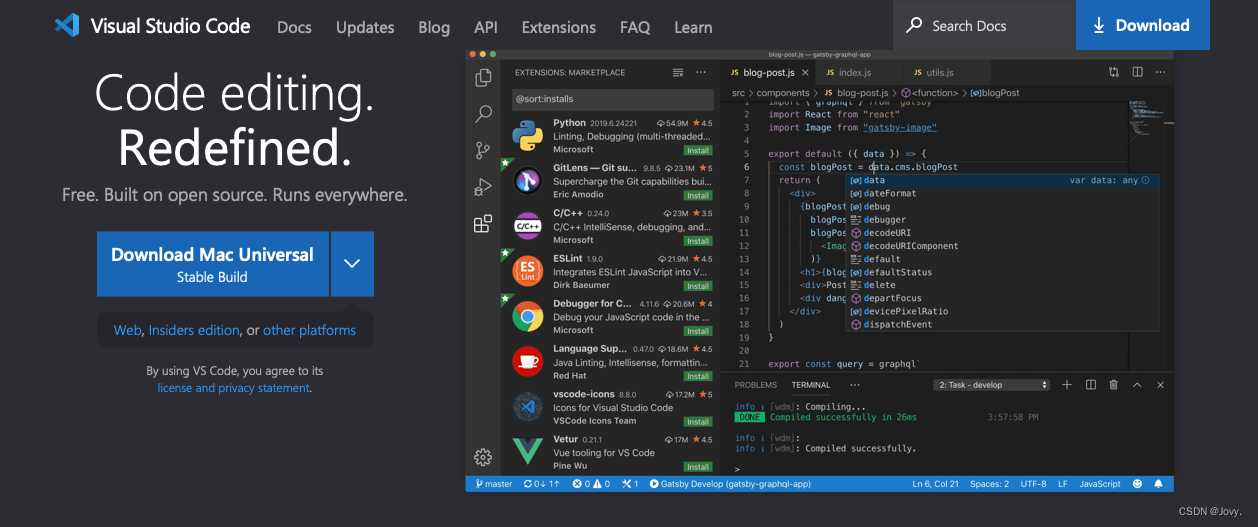
1、点击标题蓝色字体进入Visual Studio Code官网(插入图片)
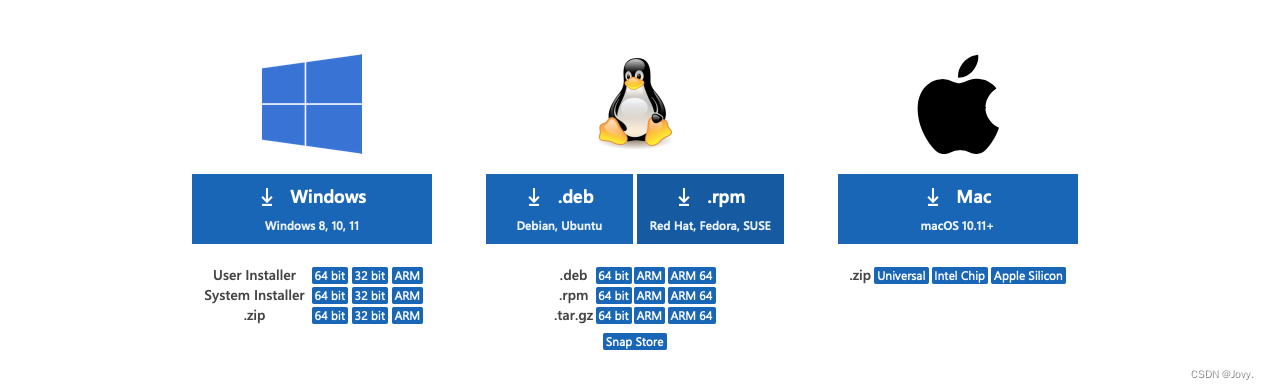
我放了两张图片,依次介绍:

1、第一张图是进入官网之后的页面,直接点击Download Mac Universal即可进行下载。
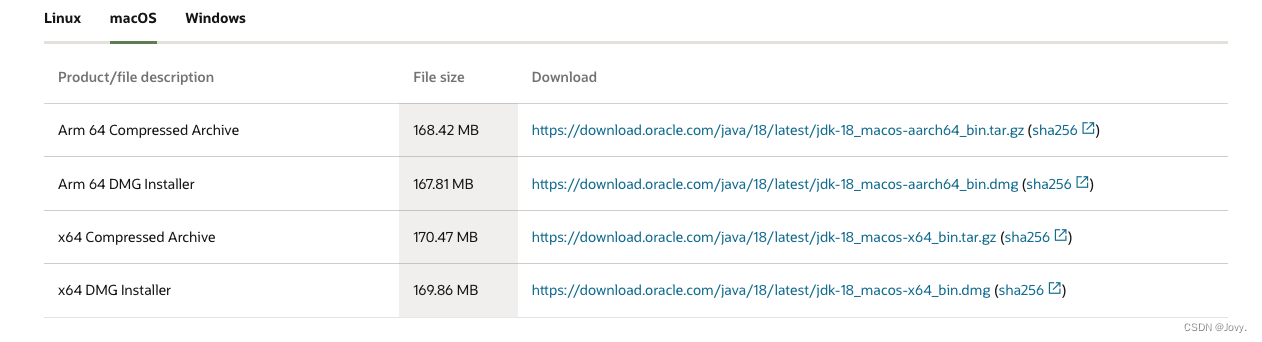
2、第二张图是在官网拉到最底部,可看到点击Universal即可进行下载。
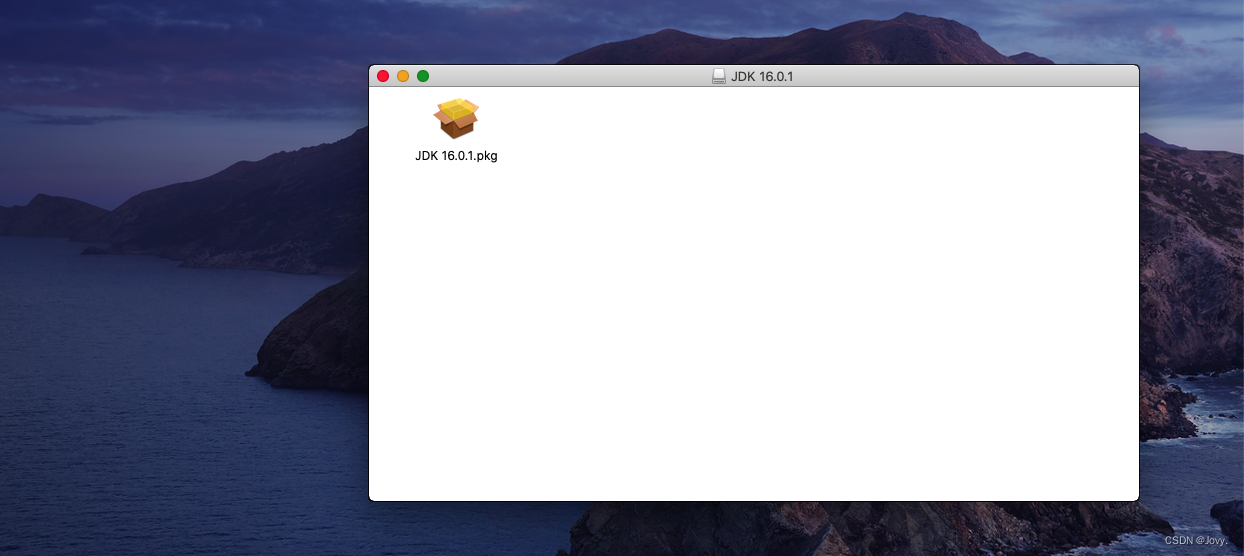
单击下载之后,很多Mac用户都会遇到下载很慢的问题,这是因为下载的源不是国内的,此时我们要进行换源,您的下载地址为https://az764295.vo.msecnd.net/stable/c3f126316369cd610563c75b1b1725e0679adfb3/VSCode-darwin-universal.zip,那么就要把az764295.vo.msecnd.net替换成vscode.cdn.azure.cn等国内的镜像,然后下载速度就会十分快速,之后进行安装即可。

二、在Visual Studio Code中安装插件

(插入图片)

在如图的地方安装上这些打勾的插件即可!

🌟如果喜欢中文可以在插件中输入Chinese,弹出的第一个即为汉化包,安装完这些插件别忘了重新启动软件哦!

下载Java的jdk并且进行配置
通过上方蓝色字体即可跳转下载页面(插入图片),在页面下拉,选择macOS,然后根据自己的系统版本进行下载,一般咱们下载的是最后一个,单机下载即可,下载后出现这个,双击打开进行安装(插入图片),这个Java安装很人性化,只需顺着安装即可!安装完成后打开终端输入java -version,出现如上信息即为安装成功!安装完成之后输入cd ~进入当前用户的home路径下,然后输入ls -a这个命令可以列出当前路径下的文件,查看是否有.bash_profile文件,此文件是用于配置环境的,若没有可以使用touch命令创建,然后使用open -e命令打开,在打开的文件中输入配置信息并保存,重新打开终端输入命令source .bash_profile使配置生效,输入代码echo $JAVA_HOME出现结果即为成功!具体路径请查看您的系统设置,四、在vscode中配置在左下角的设置中单击选择设置(插入图片),选择文本编辑器下滑找到在settings.json中编辑(插入图片),进去之后输入代码保存即可,今天的分享就到此结束了!希望大家可以积极去帮助需要帮助的人!

希望这次的修改能够满足您的需求,如有其他问题或需要进一步修改的地方,请随时告知。
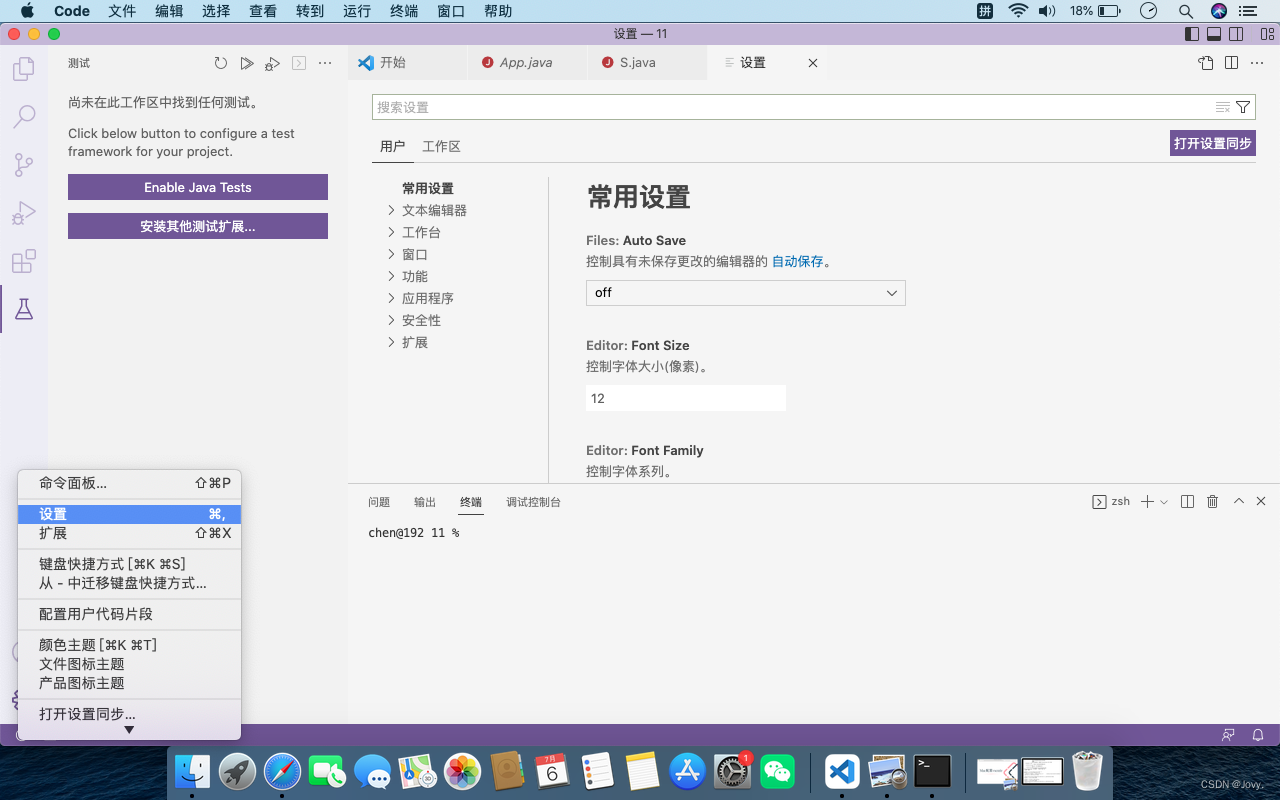






还没有评论,来说两句吧...